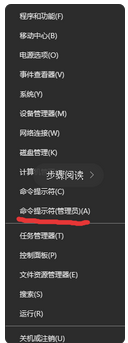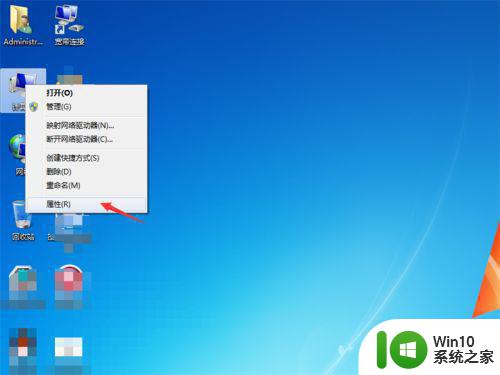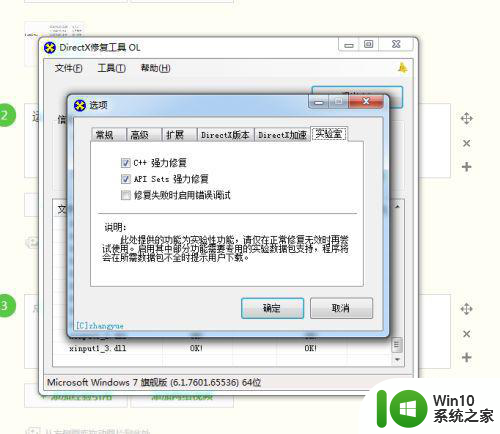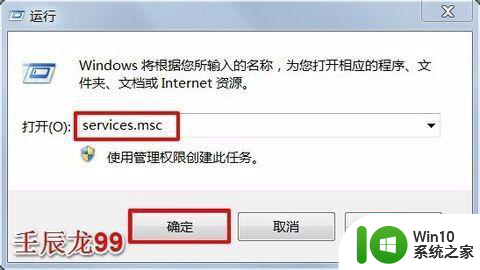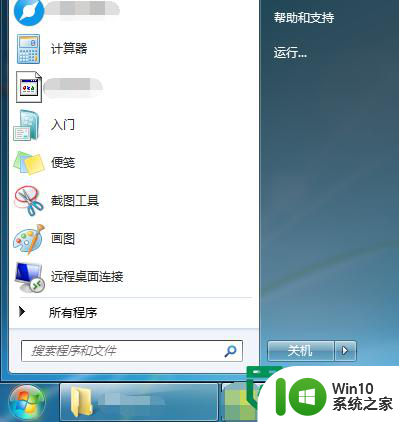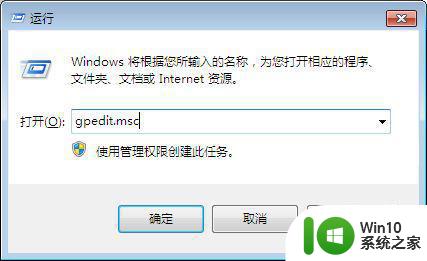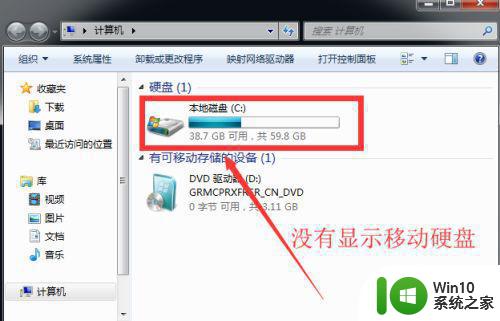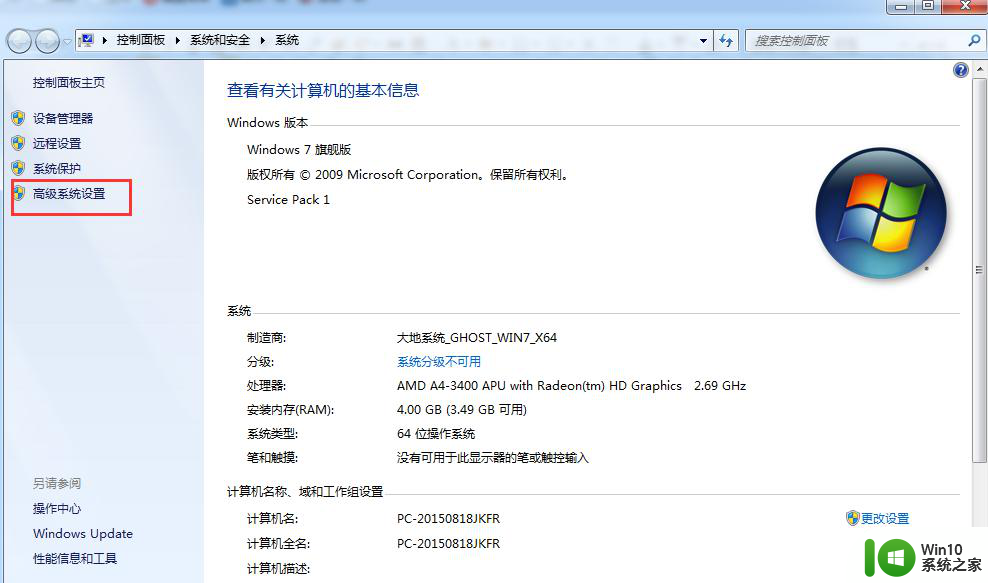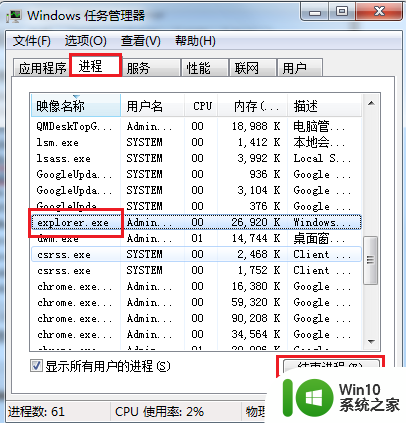window7系统steam上启动游戏没反应的解决步骤 Windows 7系统Steam游戏启动无响应怎么办
更新时间:2024-05-10 14:12:30作者:yang
在使用Windows 7系统的电脑上,有时我们会遇到一种情况,即在Steam平台上启动游戏时却没有任何反应,这种问题可能会让我们感到困扰,因为我们迫切地希望能够畅快地体验游戏的乐趣。不要担心我们可以采取一些解决步骤来解决这个问题。接下来我将为大家介绍一些针对Windows 7系统中Steam游戏启动无响应的解决步骤。
具体方法如下:
1、打开steam,点击开始。如果不行,点击steam,点击进入离线模式。
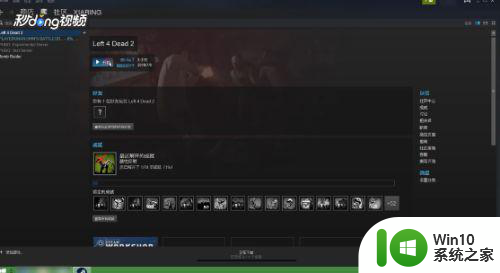
2、点击以离线模式重新启动,再次尝试进入游戏。
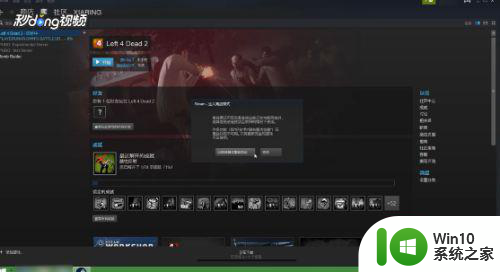
3、如果不行,点击所要打开的游戏,点击右键,点击属性,点击本地文件。
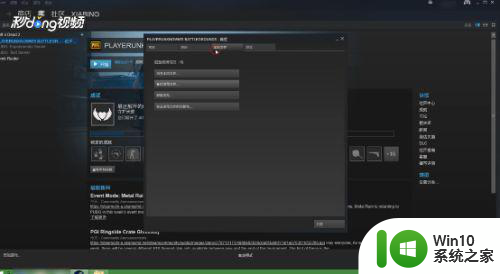
4、点击浏览本地文件,检查下载路径有无错误,点击验证游戏的完整性。
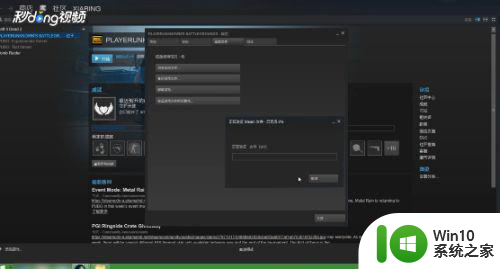
5、若不完整请重新下载,点击退出,点击游戏,如果可以打开则是路径有错。
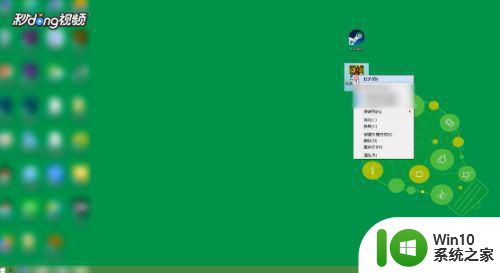
以上就是window7系统steam上启动游戏没反应的解决步骤的全部内容,有遇到相同问题的用户可参考本文中介绍的步骤来进行修复,希望能够对大家有所帮助。